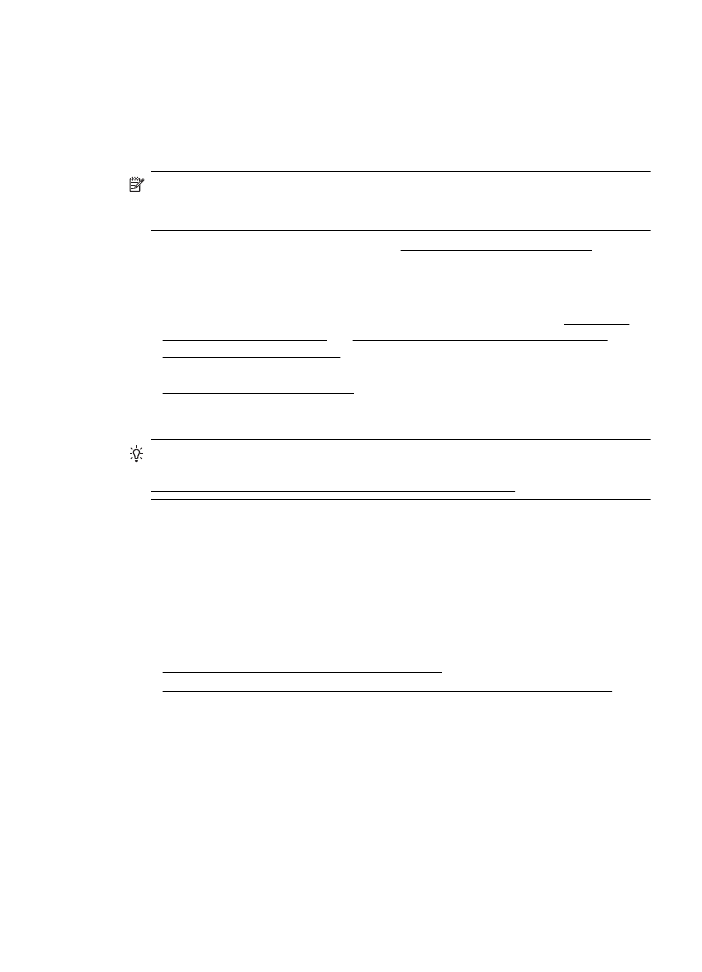
Skanowanie dokumentów jako tekstu do edycji
Korzystaj z poniższych wskazówek dotyczących skanowania dokumentów do postaci
tekstu do edycji.
Skanowanie dokumentów do formatu, który można edytować
41
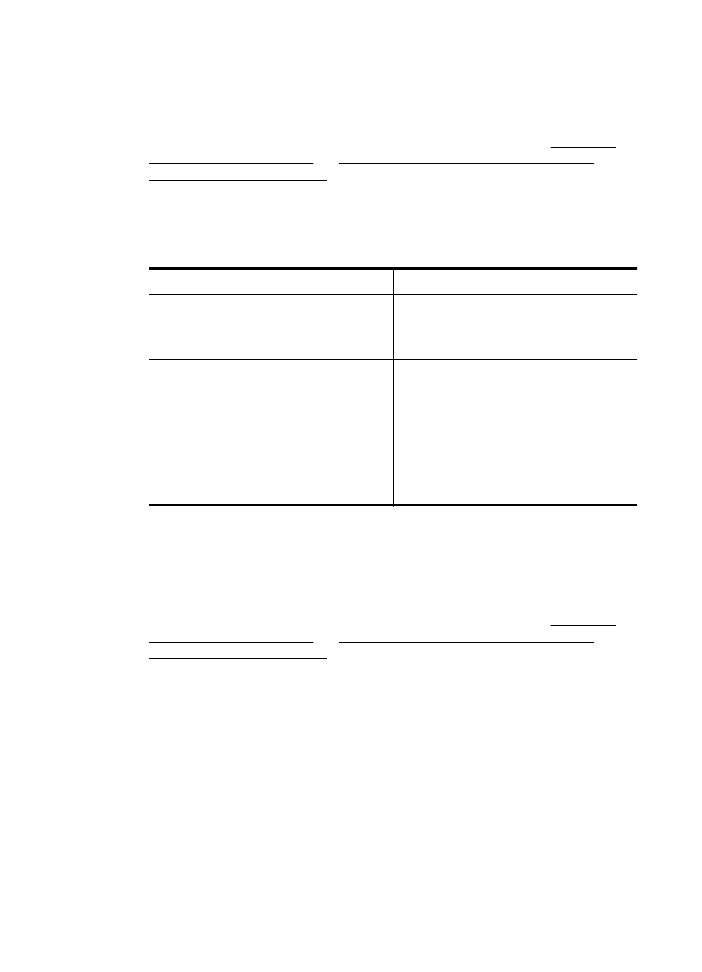
Wykonaj odpowiednie czynności, zależnie od systemu operacyjnego.
Windows
1.
Umieść oryginał w prawym dolnym rogu szyby skanera, stroną zadrukowaną do
dołu lub do podajnika ADF. Więcej informacji znajduje się w części Ładowanie
oryginału na szybę skanera lub Ładowanie oryginałów do automatycznego
podajnika dokumentów (ADF).
2.
Na pulpicie komputera kliknij Start, wybierz Programy lub Wszystkie programy,
wybierz folder drukarki HP, a następnie wybierz HP Scan.
3.
Wybierz typ tekstu do edycji, którego chcesz używać w skanowanym
dokumencie:
Chcę...
Wykonaj następujące czynności
Wyodrębnić tylko tekst bez oryginalnego
formatowania
Wybierz z listy skrót Zapisz jako tekst do
edycji (OCR), a następnie wybierz z menu
rozwijanego Typ pliku element Tekst
(.txt).
Wyodrębnić tekst oraz część oryginalnego
formatowania
Wybierz z listy skrót Zapisz jako tekst do
edycji (OCR), a następnie wybierz z menu
rozwijanego Typ pliku element Tekst
sformatowany (.rtf).
- lub -
Wybierz z listy skrót Zapisz jako PDF, a
następnie wybierz z menu rozwijanego Typ
pliku element PDF z wyszukiwaniem
(.pdf).
4.
Aby rozpocząć skanowanie, kliknij przycisk Skanuj i postępuj zgodnie
z wyświetlanymi instrukcjami.
Mac OS X
1.
Umieść oryginał w prawym dolnym rogu szyby skanera, stroną zadrukowaną do
dołu lub do podajnika ADF. Więcej informacji znajduje się w części Ładowanie
oryginału na szybę skanera lub Ładowanie oryginałów do automatycznego
podajnika dokumentów (ADF).
2.
Kliknij dwukrotnie ikonę HP Scan 3. Ta ikona znajduje się w folderze Hewlett-
Packard w folderze Aplikacje na najwyższym poziomie drzewa dla danego
dysku twardego.
3.
W menu HP Scan kliknij polecenie Preferencje.
4.
Wybierz ustawienie Dokumenty z menu podręcznego Standardowe
ustawienia.
5.
Aby rozpocząć skanowanie, kliknij Skanuj.
6.
Po zakończeniu skanowania kliknij przycisk Zapisz na pasku narzędzi HP Scan
Rozdział 3
42
Skanowanie
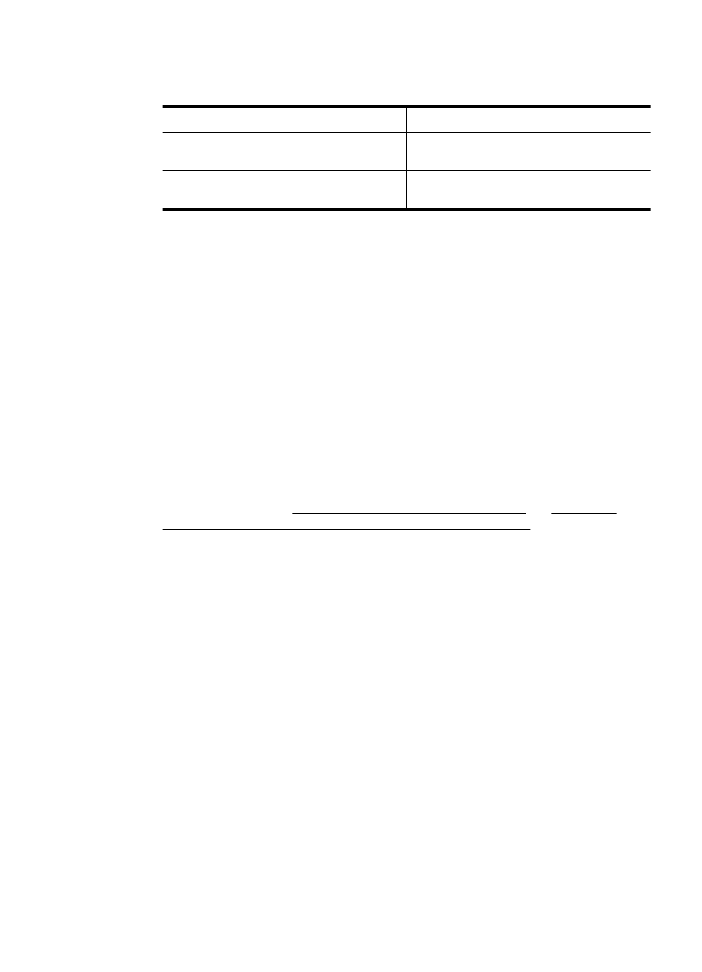
7.
Wybierz typ tekstu do edycji, którego chcesz używać w skanowanym
dokumencie:
Chcę...
Wykonaj następujące czynności
Wyodrębnić tylko tekst bez oryginalnego
formatowania
Wybierz opcję TXT z menu podręcznego
Format.
Wyodrębnić tekst oraz część oryginalnego
formatowania
Wybierz opcję RTF lub PDF-Searchable z
menu podręcznego Format.
8.
Kliknij przycisk Save (Zapisz).